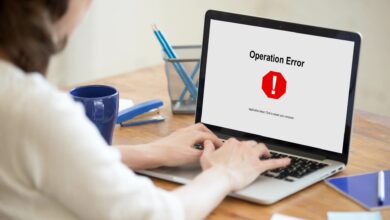Cómo encenderlos
- Las notificaciones de Twitch le permiten ver cuándo un transmisor está disponible de inmediato, pero parece que a veces no funciona.
- Si se trata de notificaciones en vivo, asegúrese de haber habilitado la configuración correcta.
- Borrar la memoria caché de su navegador ha demostrado ser útil si las notificaciones secundarias de Twitch no aparecen.

Twitch es uno de los mejores servicios de transmisión disponibles en la actualidad. Es una plataforma que crea una fuerte conexión entre los creadores de contenido y sus espectadores.
Las transmisiones en vivo de Twitch dependen de las notificaciones para atraer seguidores apasionados para ver contenido específico en un momento dado. Pero ocasionalmente las notificaciones de Twitch no funcionan.
Los usuarios tienen una variedad de problemas de notificación que no se resolverán sin importar lo que intenten.
Hoy vamos a intentar solucionar todos los problemas de notificación que los usuarios han encontrado en Twitch. Consulte a continuación las soluciones a problemas comunes.
¿Por qué no funcionan mis alertas de Twitch?
Hay varias razones por las que sus notificaciones de Twitch pueden no funcionar. Desde problemas con el navegador hasta configuraciones incorrectas de la cuenta, ciertamente hay muchas cosas que puede señalar.
A continuación se presentan algunas de las causas comunes:
- Datos corruptos del navegador
- Desactivar la notificación de Twitch
- Correo electrónico inactivo
Consejo rapido:
A veces, cambiar su navegador puede ayudarlo a solucionar este problema. Intenta usar un navegador diferente para conectarte a Twitch y cambiar tu configuración.
Este navegador es similar a Chrome, pero cuenta con protección avanzada de seguimiento, phishing y malware, por lo que si necesita un navegador confiable, esta es la solución ideal.

Ópera GX
Disfruta de tu navegador de juegos e interactúa con streamers y jugadores en Twitch sin problemas.
¿Cómo soluciono las notificaciones de Twitch si no funcionan?
1. Las notificaciones de Twitch Live no funcionan
- Ir a el sitio web oficial de contracción e inicia sesión en tu cuenta
- Haga clic en su avatares en la esquina superior derecha.
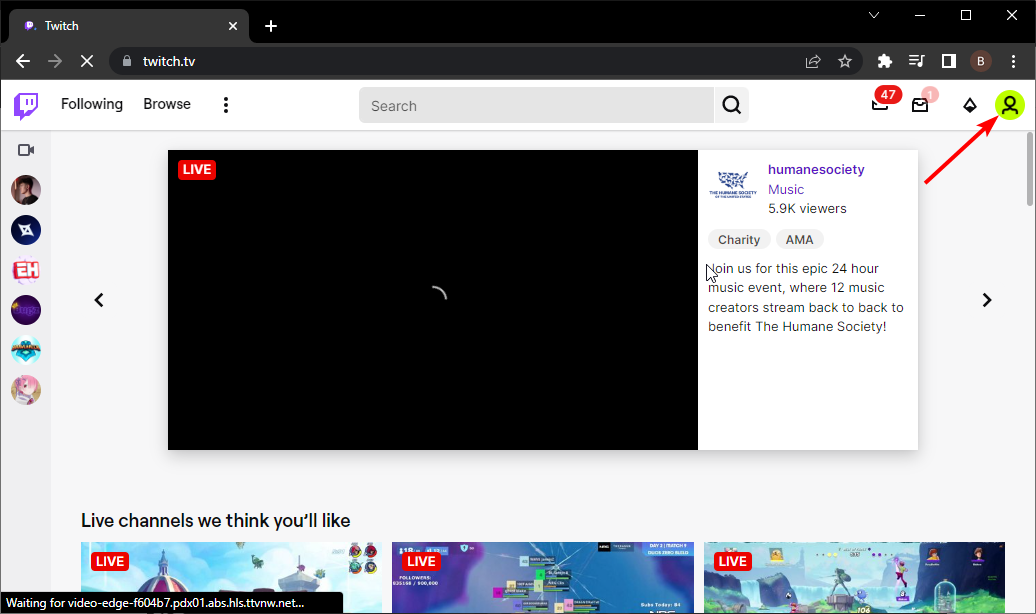
- Navegar a ajustes.
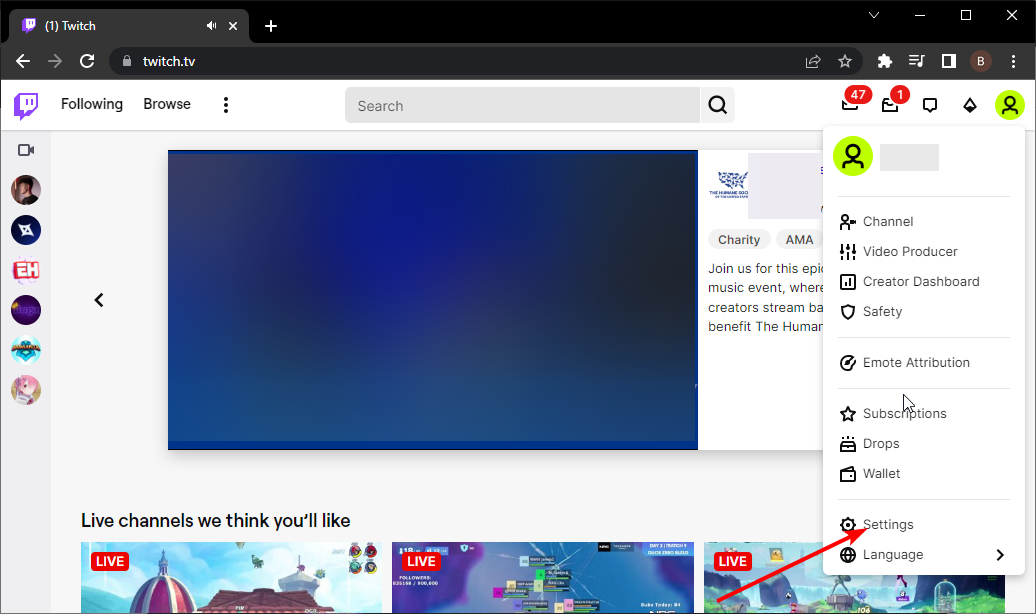
- Seleccionar Notificaciones.
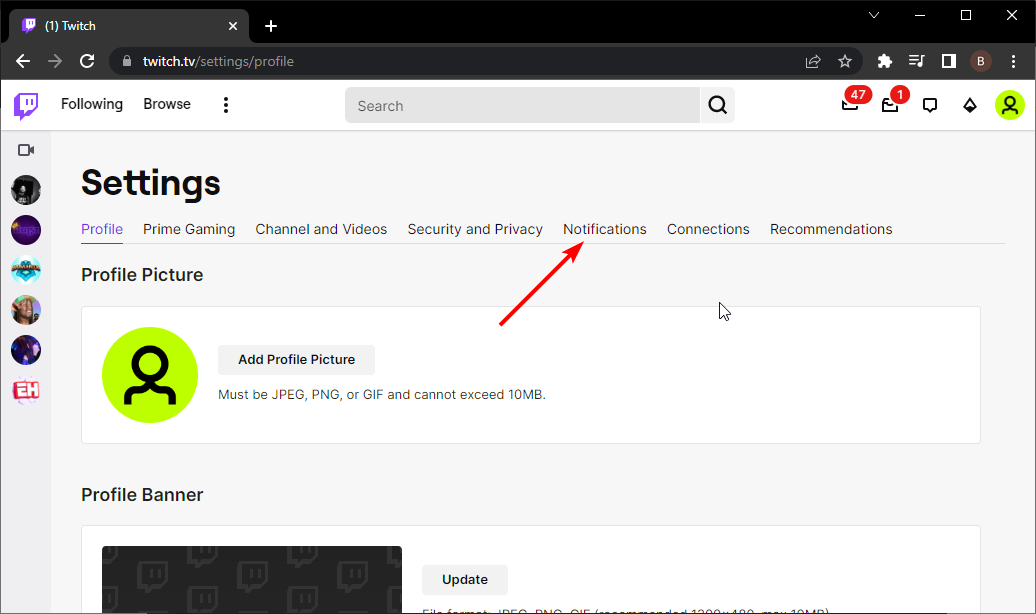
- Desplácese hacia abajo, luego expanda en contracción sección.

- Asegúrate de eso notificaciones en vivo están activados.
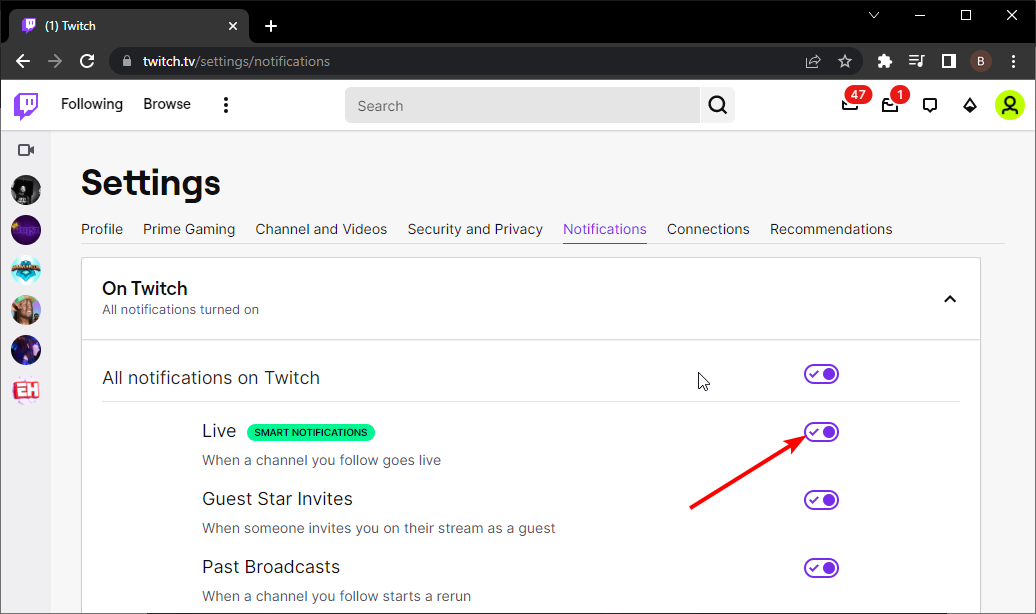
- Alternativamente, puede intentar deshabilitar Notificaciones inteligentes opción en la parte superior de la misma Notificaciones página.
2. Las notificaciones push de Twitch no funcionan
- Visite el sitio web oficial de Twitch e inicie sesión en su cuenta.
- Haga clic en su avatares en la esquina superior derecha.
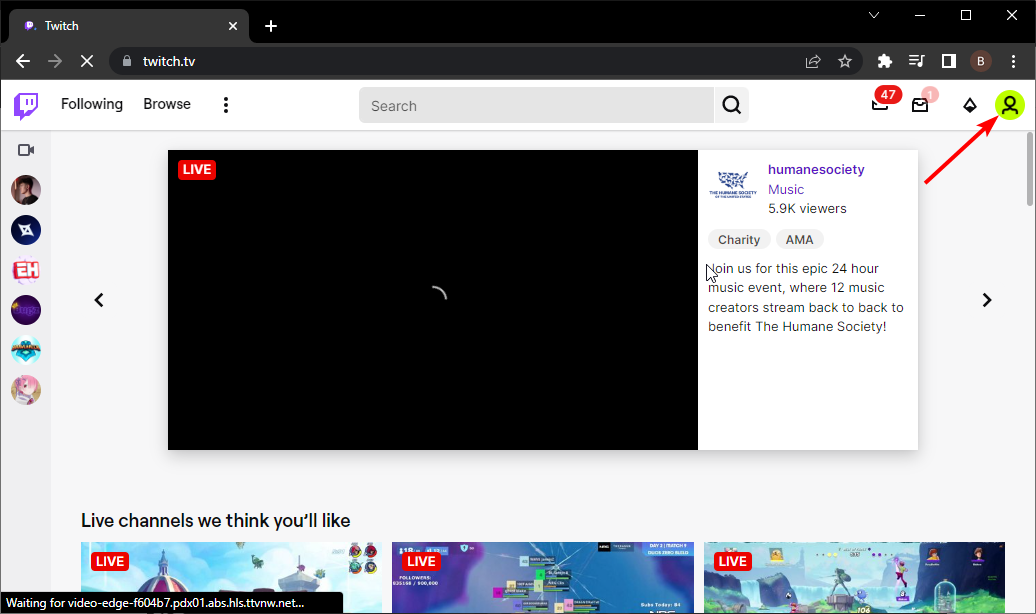
- Navegar a ajustes.
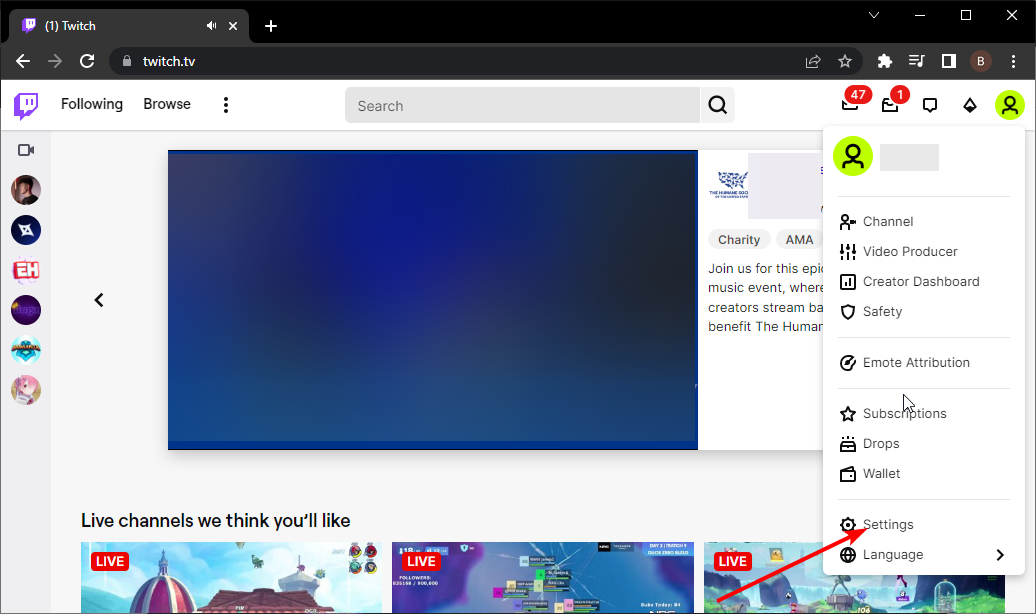
- Seleccionar Notificaciones.
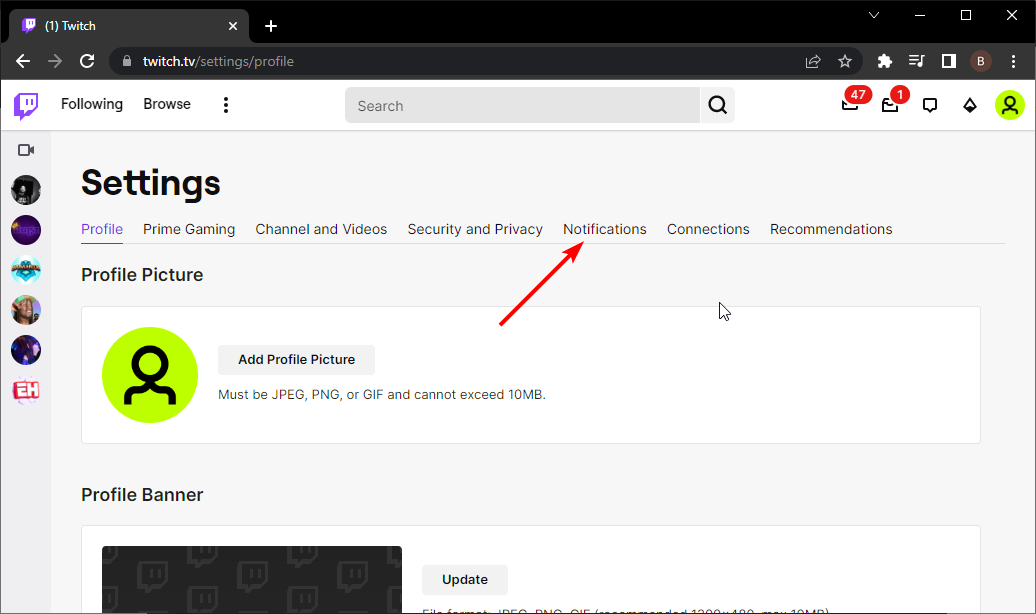
- desactivar Notificaciones inteligentes opción.
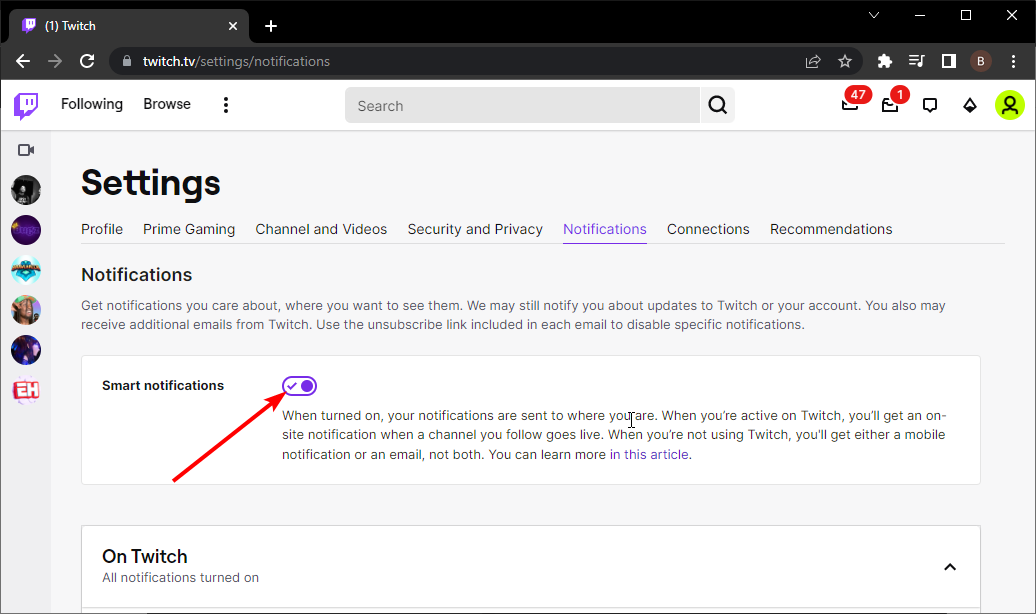
Algunos problemas de la PC son difíciles de solucionar, especialmente cuando se trata de archivos del sistema y archivos de Windows perdidos o dañados.
Asegúrese de utilizar una herramienta dedicada como Fortalezaque escaneará y reemplazará sus archivos rotos con sus nuevas versiones de su repositorio.
Aunque las notificaciones inteligentes son una buena opción, a veces pueden funcionar mal y provocar que las notificaciones de Twitch no funcionen. Y como desactivarlo no tiene efecto, no tienes nada que perder.
3. La notificación de Twitch Sub no se muestra
3.1 Limpia la memoria caché y las cookies de tu navegador
- Seguir adelante ventanas clave, buscar Cromo y ábrelo.
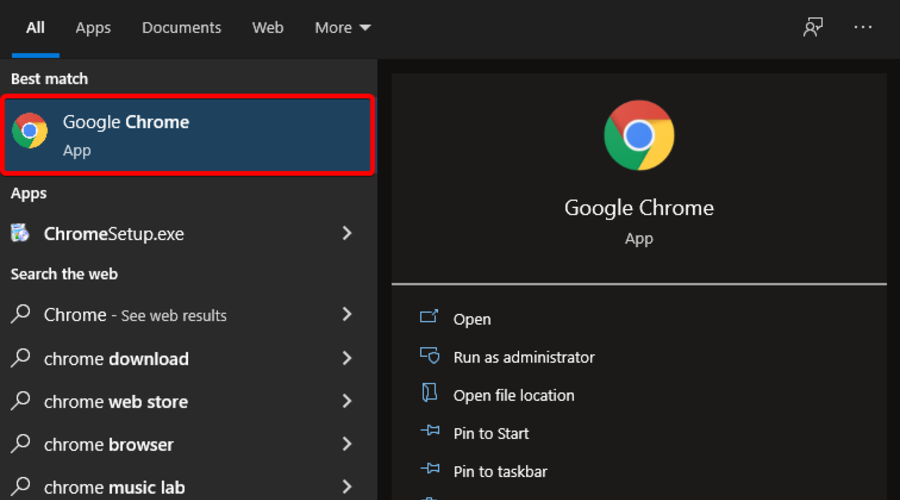
- Use el siguiente método abreviado de teclado para abrir la ventana Borrar datos de navegación: Cambiar + Control + Eliminar.
- Seleccionar Imágenes y archivos en caché y Cookies y otros datos del sitio web Opciones.
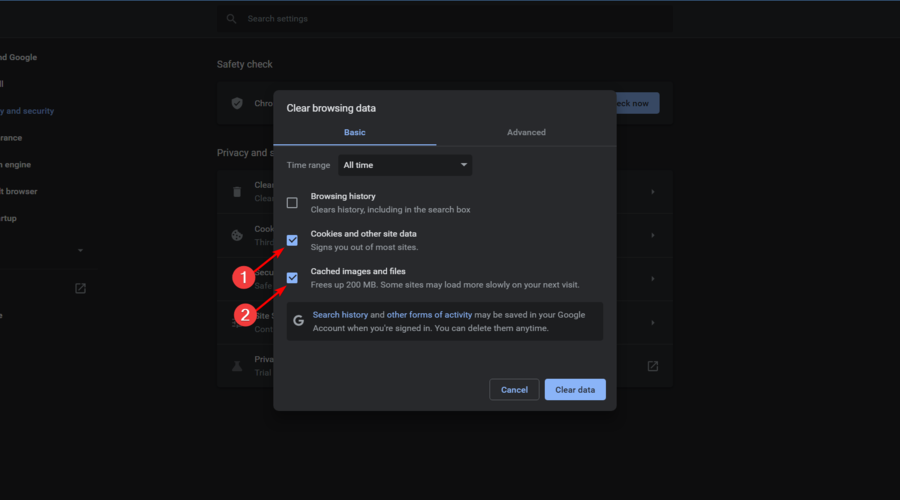
- Haga clic en Borrar datos botón.
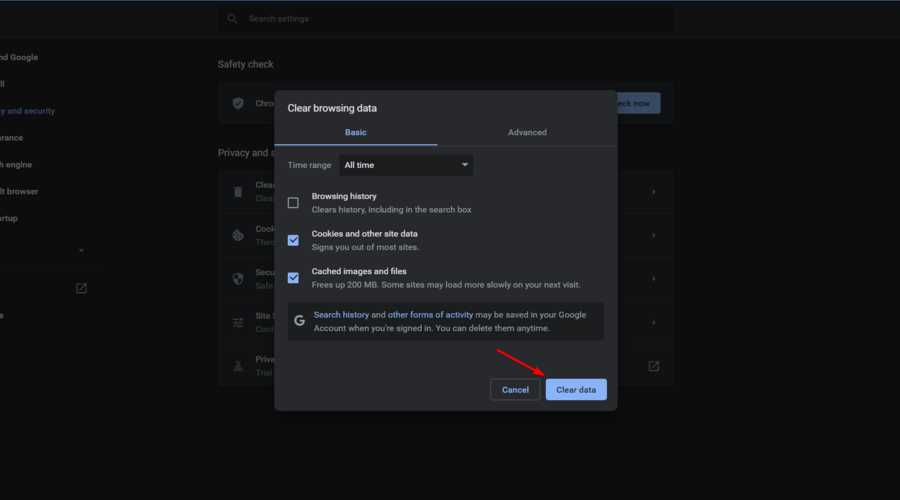
3.2 Restablece tu navegador
- Use el siguiente método abreviado de teclado para abrir búsqueda de ventanas: ventanas + S.
- Buscar Cromoluego ábrelo.
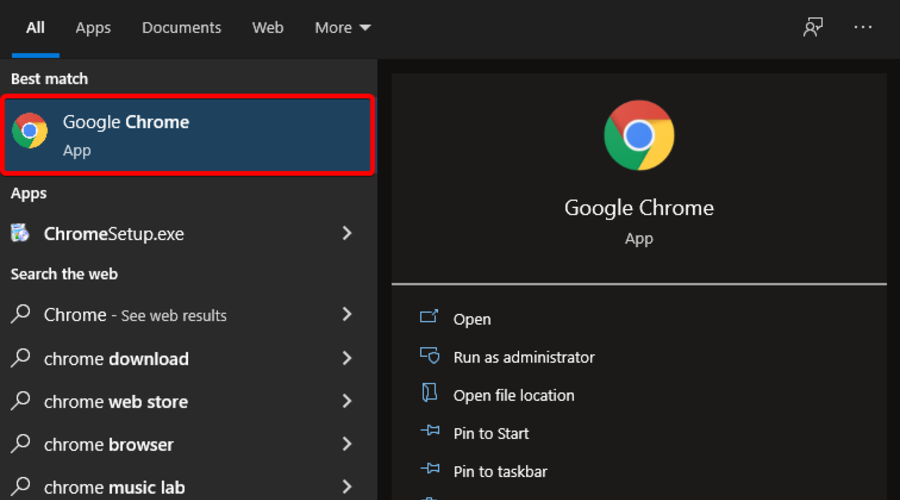
- Haga clic en Tres menú de viñetas en la esquina superior derecha de la página.
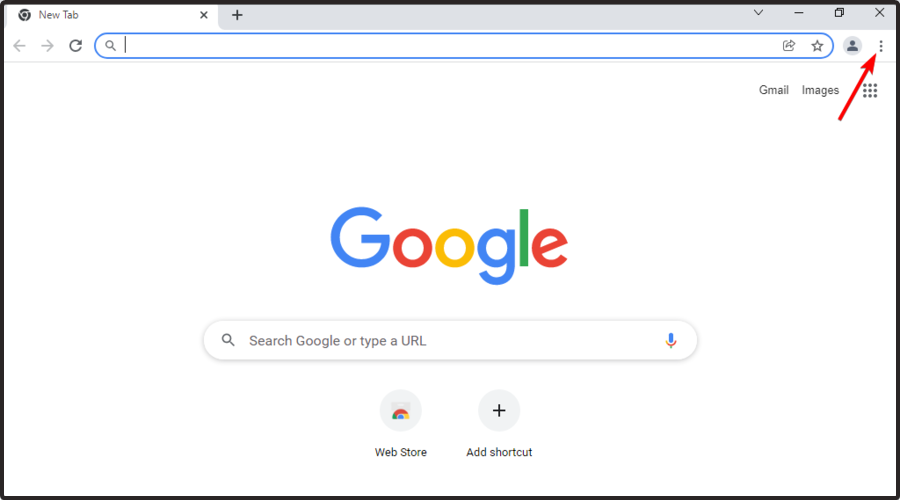
- Navegar a ajustes.
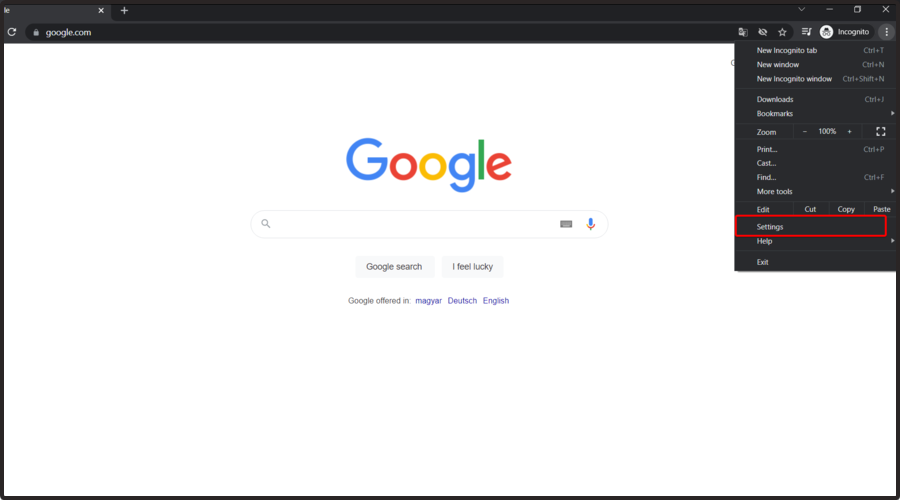
- Navegar hasta la parte inferior, expandir Avanzadoy haga clic en Restaurar y limpiar.

- Elegir Restaurar la configuración a sus valores predeterminados originales.
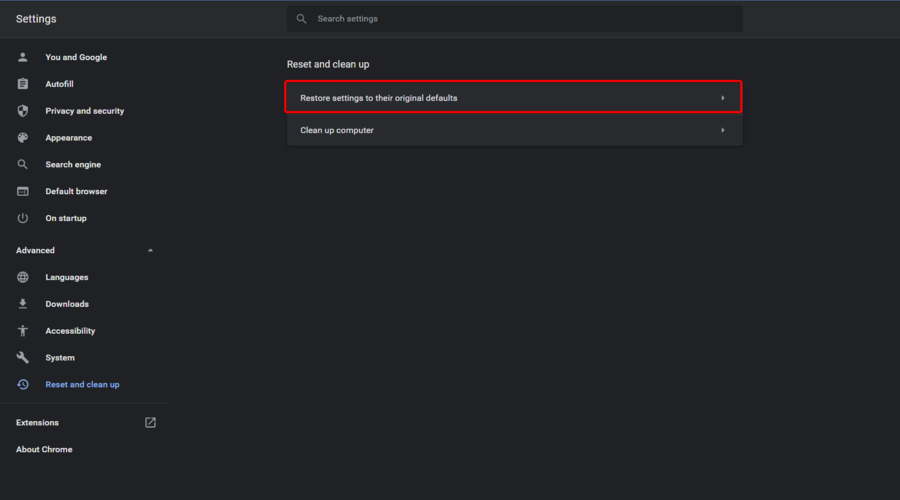
- Hacer clic restablecer la configuración.
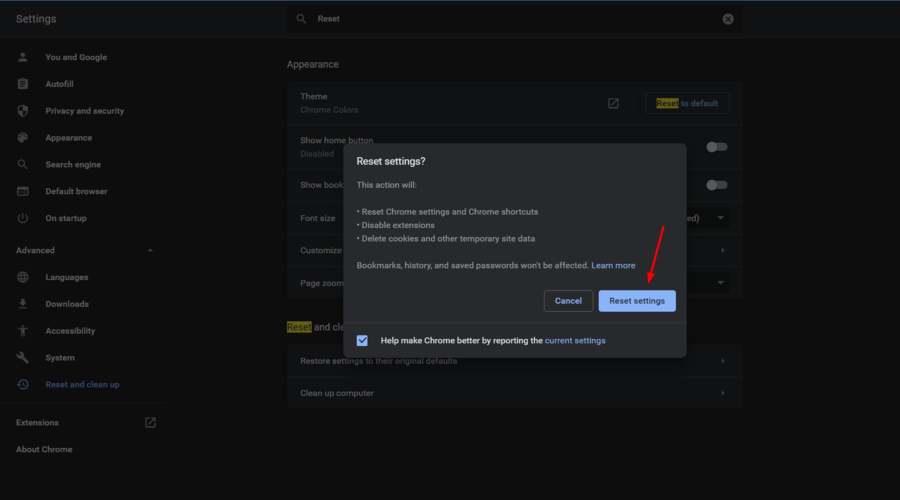
Si las alertas de Twitch Sub no funcionan, generalmente se debe a problemas con su navegador. Restablecer a los valores predeterminados debería devolver todas las configuraciones cambiadas a la normalidad.
4. La notificación de Twitch Resub no se muestra
4.1 Limpia la memoria caché y las cookies de tu navegador
Si las notificaciones de Twitch Resub no se muestran o no funcionan, la primera solución es borrar el caché y las cookies de su navegador. Esto se debe a que la acumulación de datos corruptos del navegador puede hacer que Twitch no funcione correctamente.
Le mostramos cómo borrar los datos de su navegador en Solución 4 arriba. Por lo tanto, asegúrese de seguir los pasos y reinicie su navegador cuando haya terminado.
4.2 Enviar ticket a Twitch
- Navega hasta Soporte de Twitch.
- Ingrese sus credenciales y describa el problema.
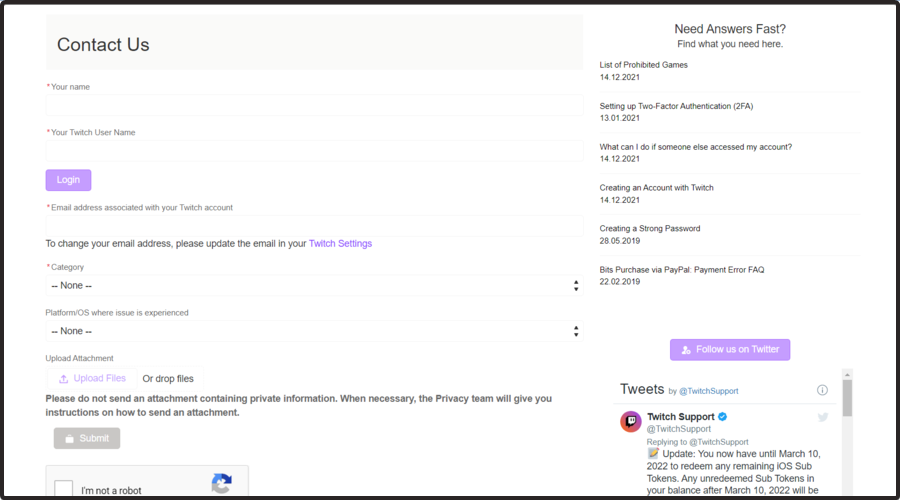
- Envía el ticket y espera la respuesta.
Si aún no recibe la notificación de Twitch Resub después de borrar los datos de su navegador, el problema puede estar fuera de su alcance. en este caso, debe ponerse en contacto con el soporte de Twitch para obtener ayuda.
5. Twitch no envía notificaciones por correo electrónico
5.1 Vuelva a habilitar las notificaciones por correo electrónico
- Ve al sitio web de Twitch.
- Haga clic en su foto de perfil desde la esquina superior derecha de la página.
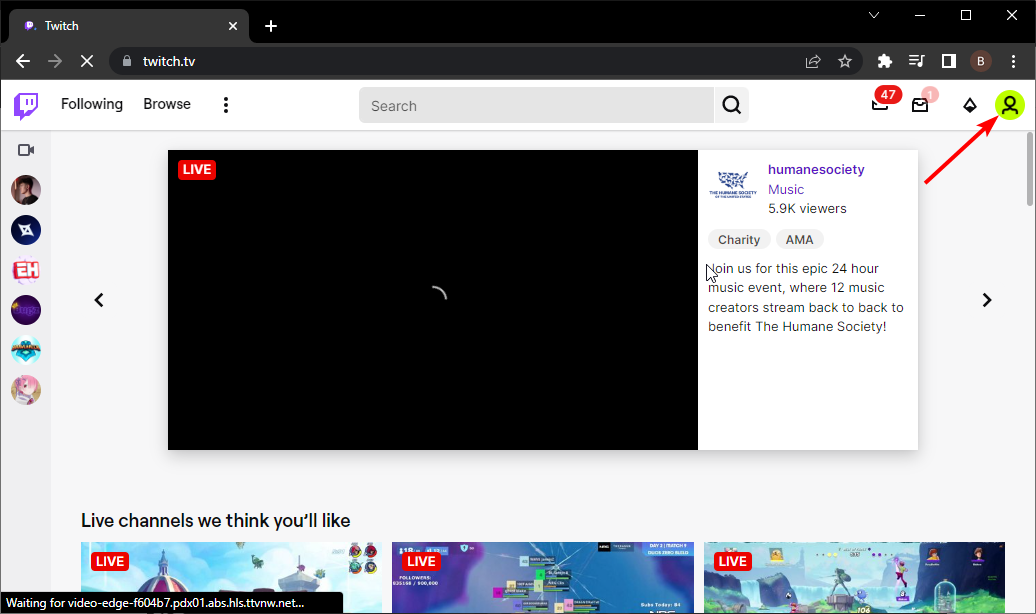
- Elegir ajustes.
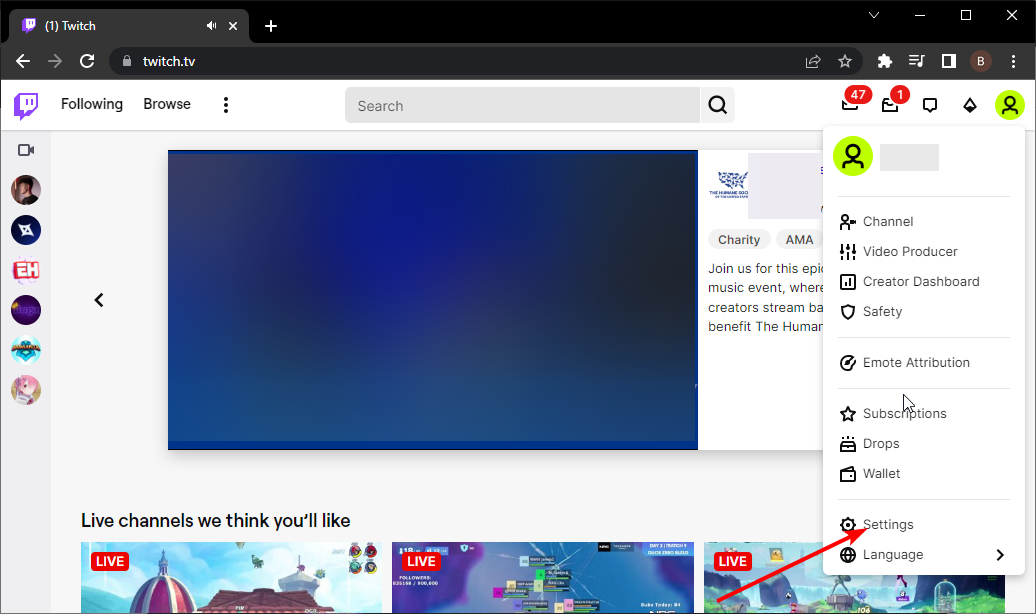
- Seleccionar Notificaciones.
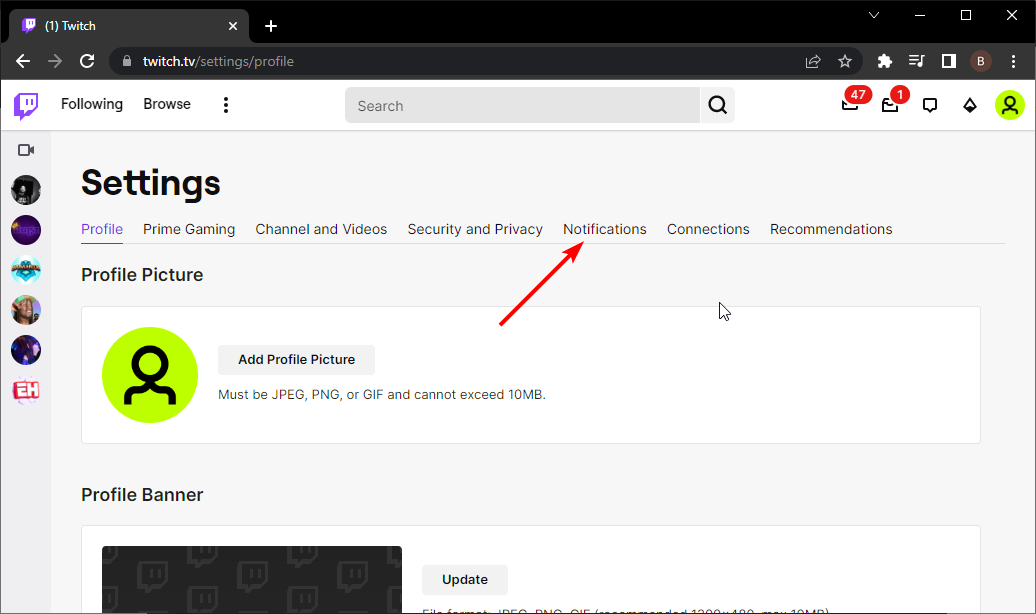
- Desplácese hacia abajo, luego expanda Por correo electrónico sección.
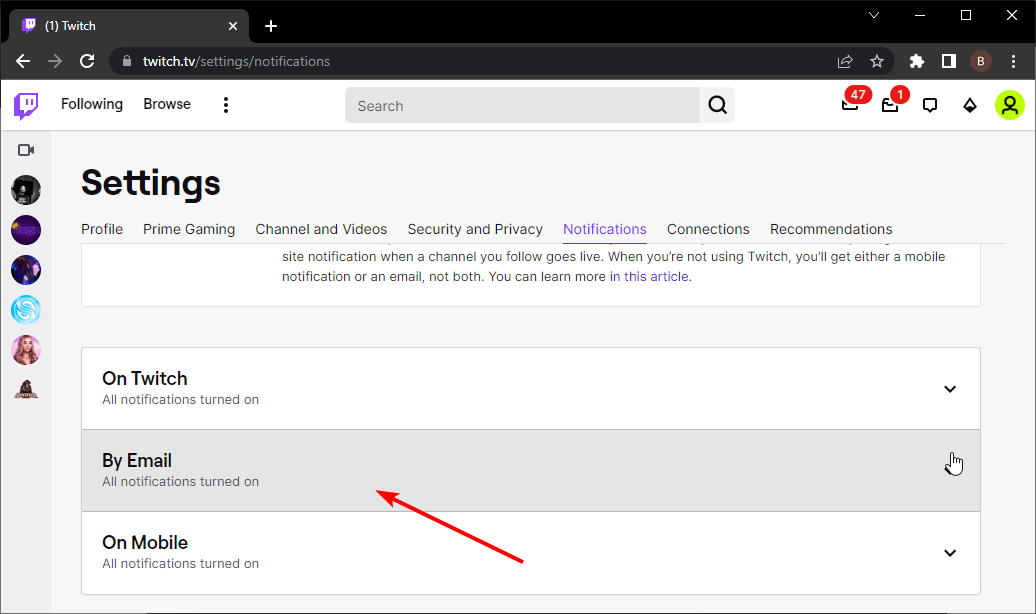
- Cambiar Todos los correos electrónicos opción.
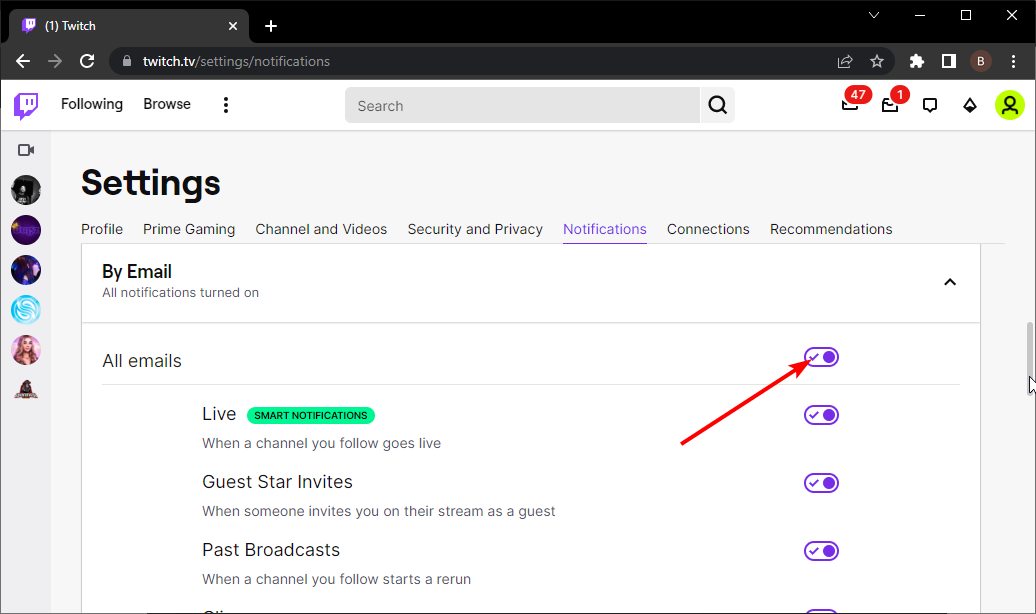
La notificación por correo electrónico debe estar habilitada de forma predeterminada una vez que esté verificado. Pero debe volver a habilitar la notificación si la alerta de Twitch no funciona y no recibe ningún correo electrónico, ya sea como anfitrión o como espectador.
5.2 Restablecer su dirección de correo electrónico
- Inicie sesión en su cuenta en el sitio web de Twitch.
- Mire la esquina superior derecha de la página, luego haga clic en su avatares.
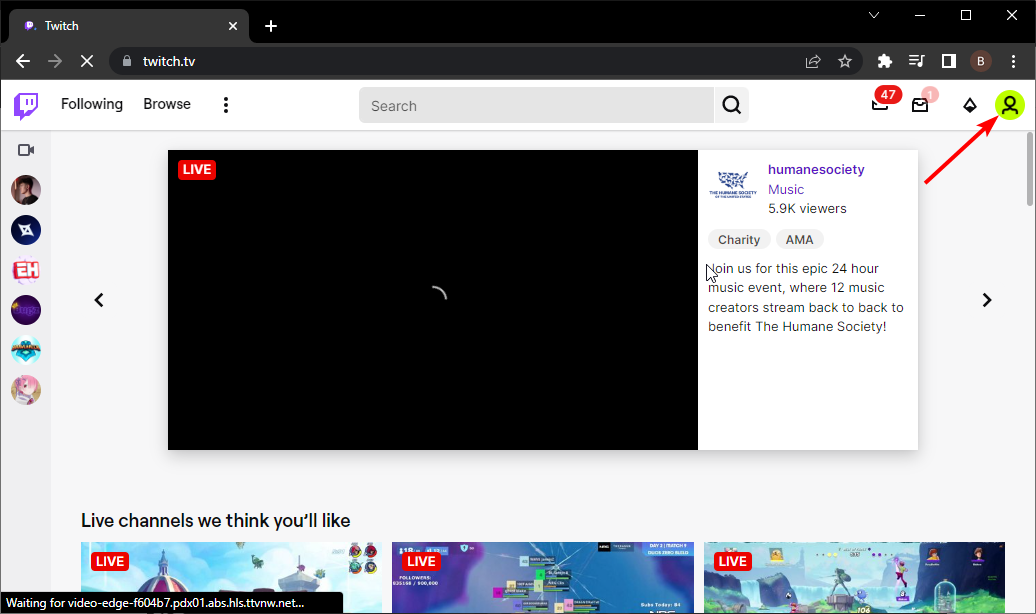
- Ir a ajustes.
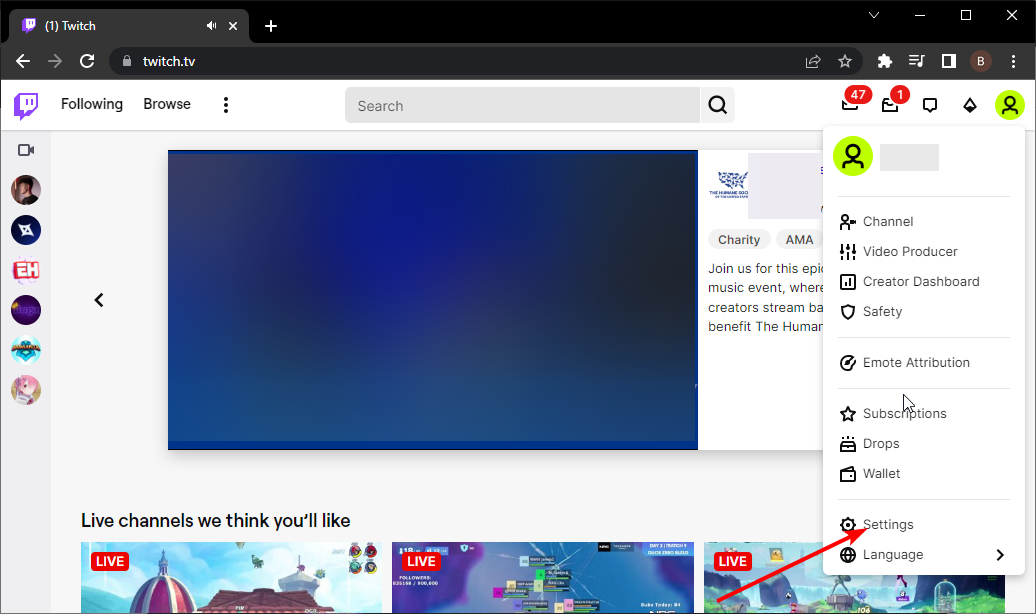
- Elegir Seguridad y privacidad.
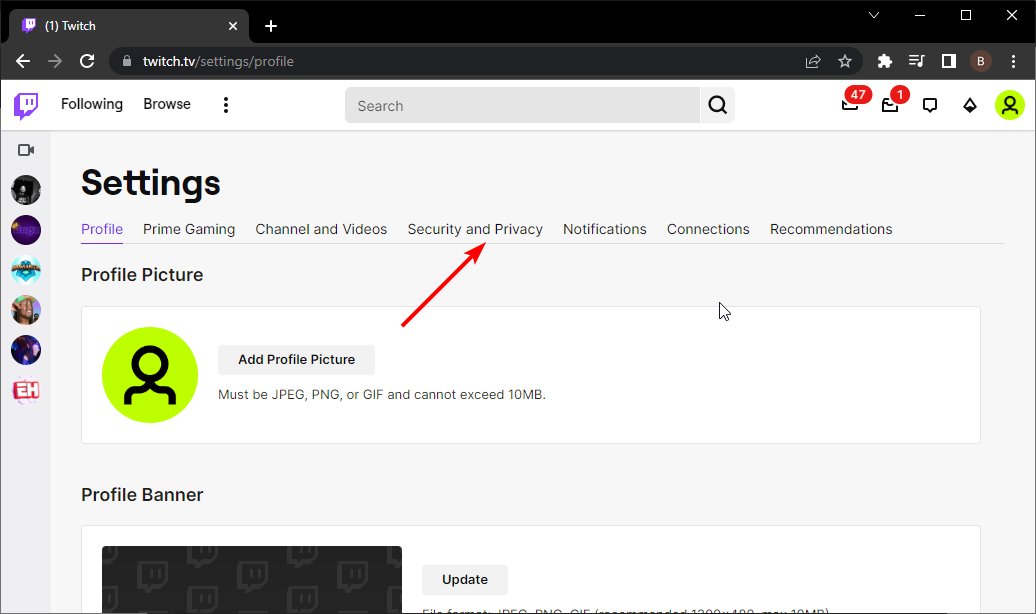
- Mira a Correo electrónico sección, luego haga clic en editar la pluma A la derecha.
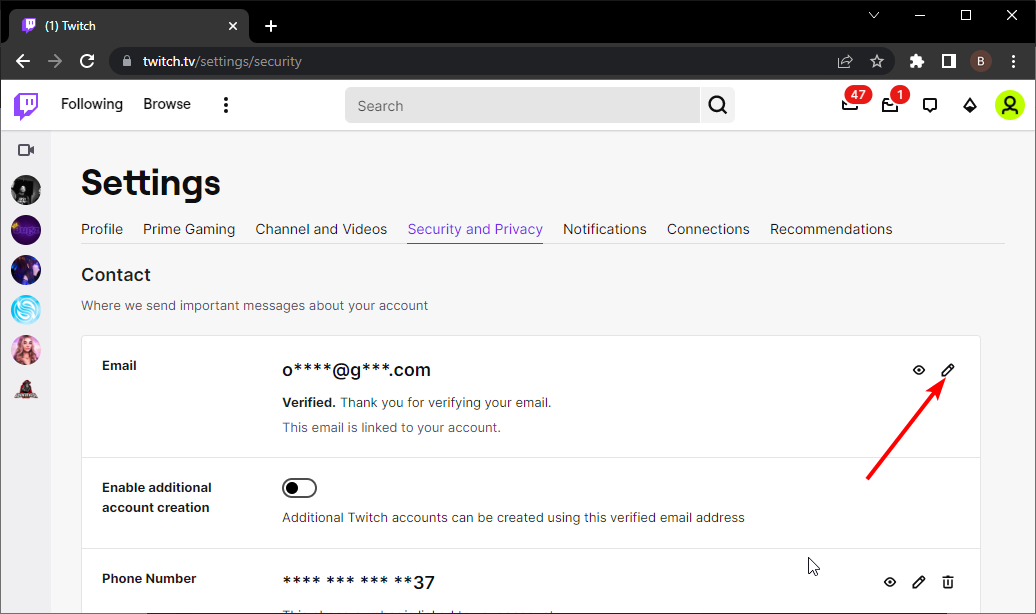
- Cambie su dirección de correo electrónico a una dirección alternativahaz clic en guardar y compruébalo.
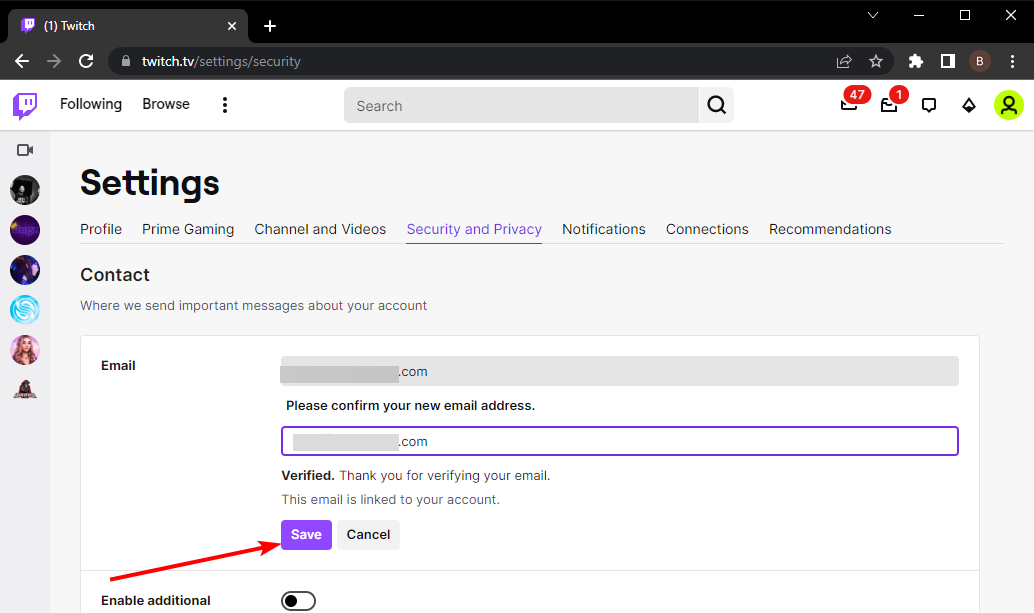
- Vuelve y vuelva a ingresar su dirección de correo electrónico anterior y mira esto.
- Ahora, en su cliente de correo electrónico, asegúrese de que sus correos electrónicos de Twitch no sean spam.
¿Cómo configuro alertas en Twitch Studio?
- Seleccione una escena existente y haga clic en Editar la escena botón.
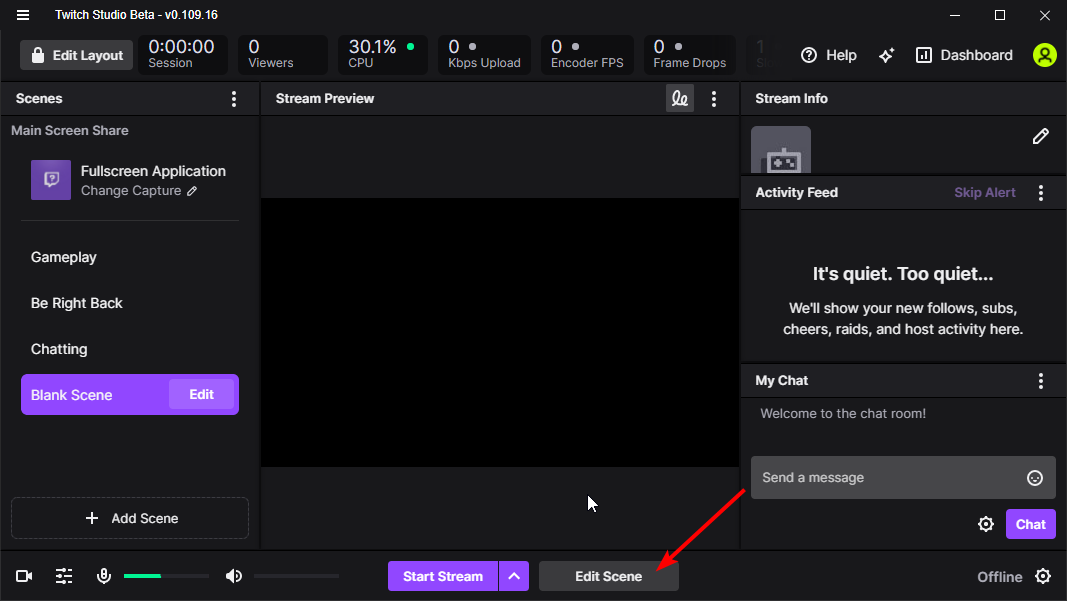
- Seguir adelante + el botón al lado capas opción en el panel izquierdo.
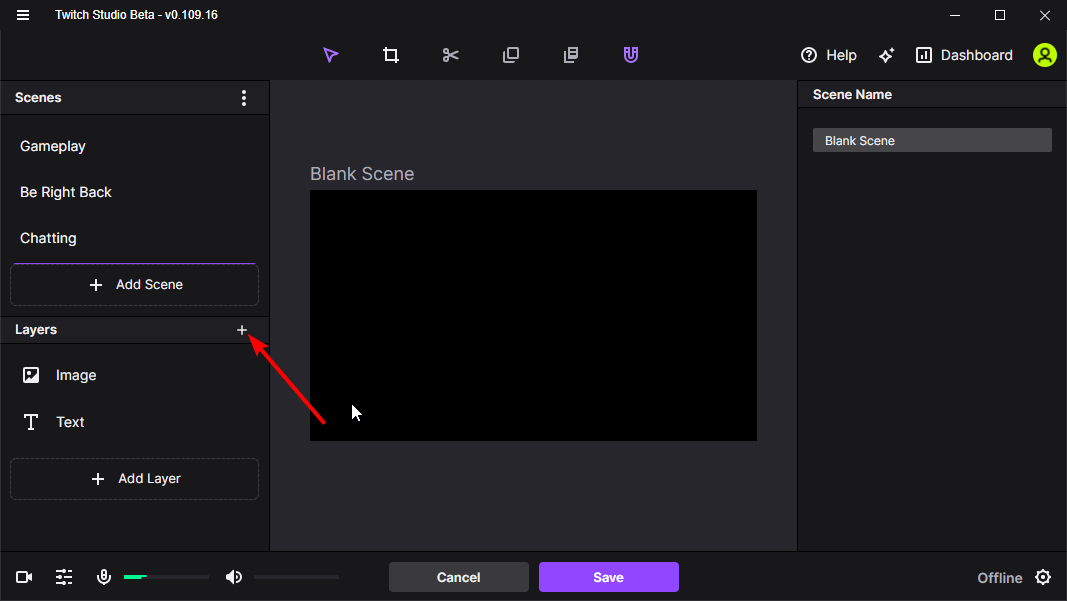
- Seleccionar Alertas de contracción opción a continuación Agregar una capa sección.
- Seguir adelante Agregar botón.
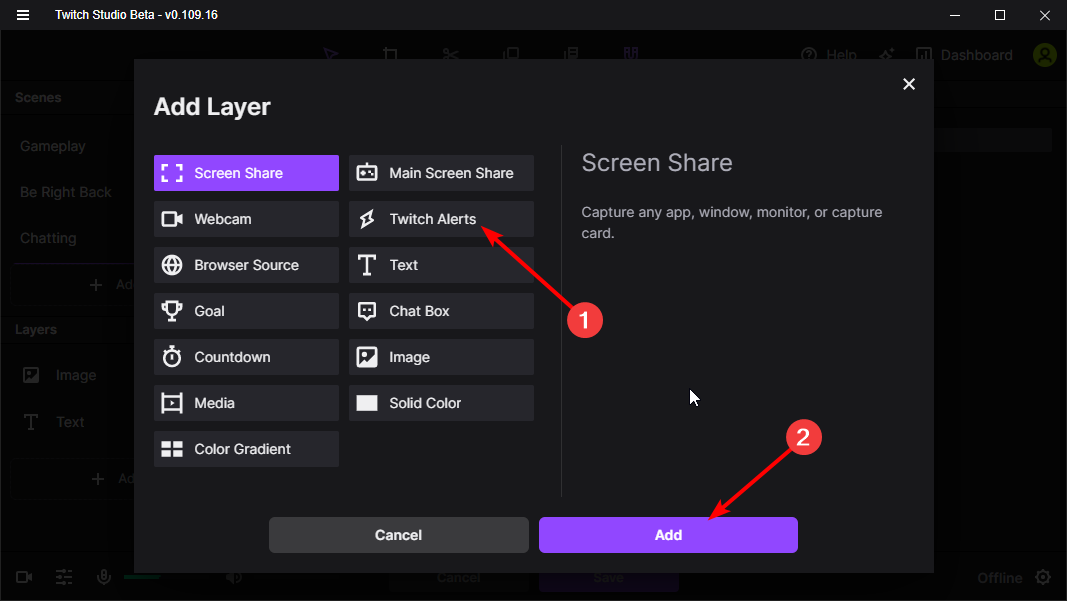
- Finalmente, realice cambios en las alertas en el lado derecho de la aplicación.
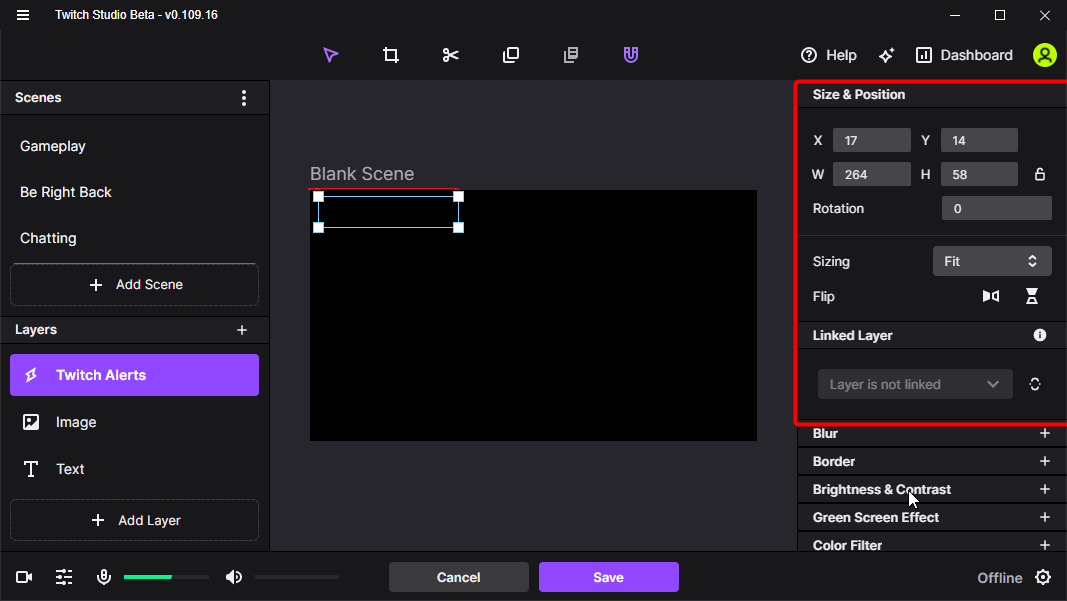
Dependiendo de lo que quieras, puedes personalizar Twitch Alert a tu gusto.
Aquí está al final de este artículo con una guía completa sobre las mejores soluciones para probar si las notificaciones de Twitch no funcionan. Como puedes ver, son diversos. Afortunadamente, cada uno de ellos se puede resolver en solo unos minutos.
¿Estás enfrentando otros problemas como que el chat de Twitch no se carga? Luego, consulte nuestra guía detallada paso a paso para solucionarlo fácilmente.
Si tiene alguna pregunta adicional sobre la aplicación Twitch, use la sección de comentarios a continuación.
![Photo of Fix Video Streaming Problems on Windows 10 [Woes, Buffering]](https://kdkick.com/wp-content/uploads/2023/05/video-streaming-problems-windows-390x220.jpg)